win10装软件要管理员怎样设置 win10怎么设置软件安装权限
我们在电脑中经常会发现总是莫名其妙自动安装一堆垃圾软件,自己又不需要,每次删除卸载之后还会出现,这是因为我们下载某些软件会自动捆绑或者浏览网页时自动下载安装了,所以最好的方法就是设置装软件要管理员权限,很多win10系统用户可能还不知道要怎样设置,为此,本文给大家讲解一下win10设置软件安装权限的详细方法吧。
方法一、
1.在win10搜索框内输入控制面板;
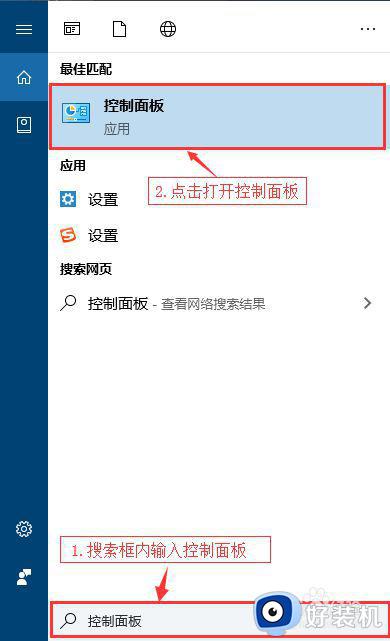
2、在控制面板窗口找到并打开用户账户;
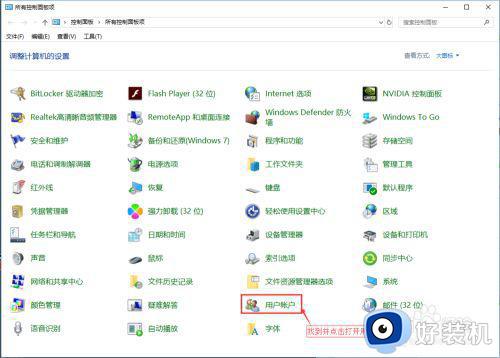
3、在用户账户窗口找到并点击打开更改用户账户控制设置;
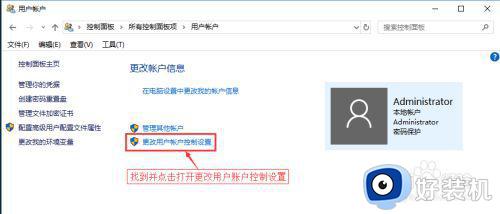
4、在用户账户控制设置窗口设置计算机更改消息为始终通知,然后点击确定。这样在安装软件时就会提示;
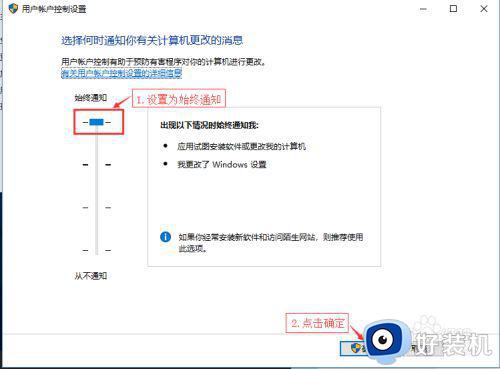
方法二、
1.在win10搜索框内输入gpedit.msc。
2.点击打开gpedit.msc。
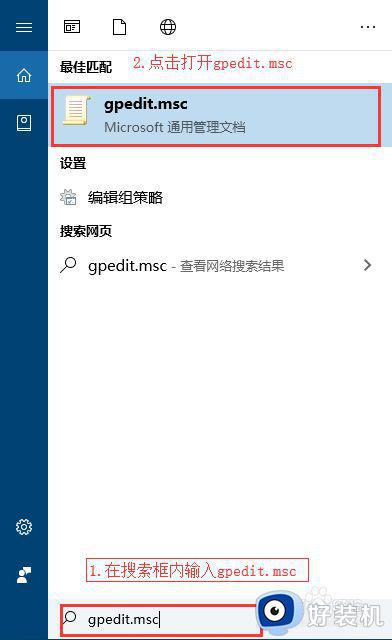 3、在本地组策略编辑器窗口依次找到计算机配置-->Windows设置-->安全设置-->本地策略-->安全选项-->账户控制:管理员批准模式中管理员的提升权限权限提示行为。
3、在本地组策略编辑器窗口依次找到计算机配置-->Windows设置-->安全设置-->本地策略-->安全选项-->账户控制:管理员批准模式中管理员的提升权限权限提示行为。
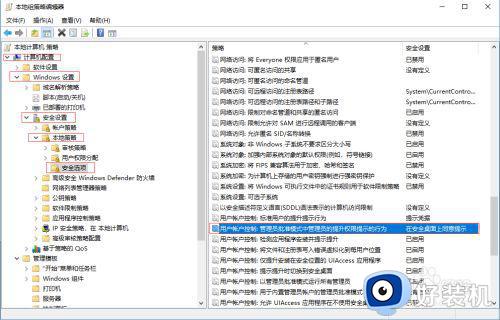
4、修改“账户控制:管理员批准模式中管理员的提升权限权限提示行为”:
1.右键“账户控制:管理员批准模式中管理员的提升权限权限提示行为”点击属性。
2.点击“账户控制:管理员批准模式中管理员的提升权限权限提示行为”选项框选择提示行为。
3.点击“应用”应用修改。
4.点击确定。
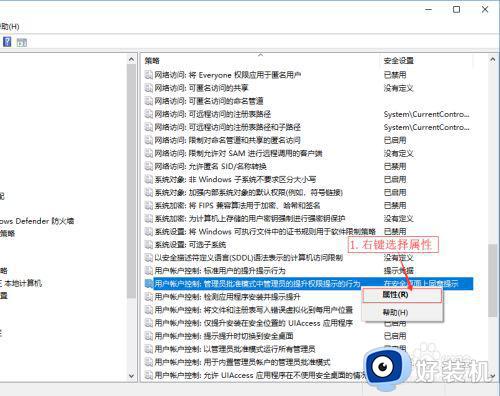
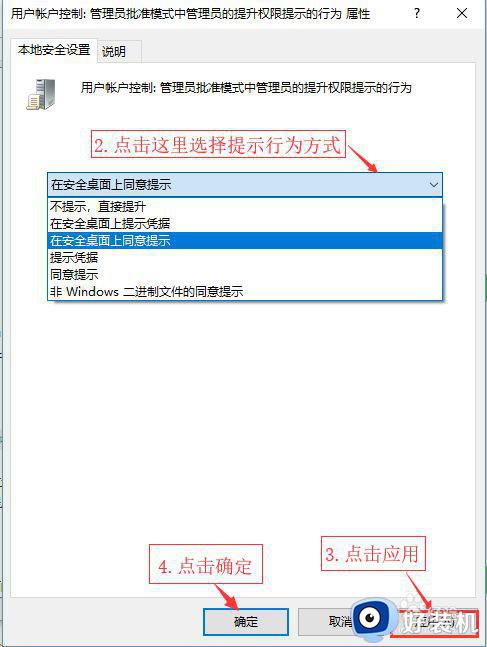
上述给大家讲解的就是win10装软件要管理员的详细设置方法,有相同需要的用户们可以学习上面的方法步骤来进行设置,这样就可以防止自动下载一些软件了。
win10装软件要管理员怎样设置 win10怎么设置软件安装权限相关教程
- win10安装软件需要管理员权限怎么回事 win10安装软件需要管理员权限四种解决方法
- win10启用管理员账户权限设置方法 win10系统如何开启管理员权限
- win10获得电脑管理员权限怎么设置 win10管理员权限在哪里打开
- win10管理员权限在哪里设置 win10系统如何打开管理员权限
- win10管理员权限打开文件设置方法 win10系统怎么用管理员权限打开文件
- win10电脑运行软件提示需要管理员权限的解决技巧
- win10安装软件需要密码怎么设置 win10如何设置安装软件需要密码
- win10提升自己为最高权限怎么操作 win10提升自己为最高权限的方法
- win10系统管理员权限怎么获得 win10如何获得管理员权限获取
- win10删除文件提示需要管理员权限怎么办 提供管理员权限才能删除文件win10解决方法
- win10拼音打字没有预选框怎么办 win10微软拼音打字没有选字框修复方法
- win10你的电脑不能投影到其他屏幕怎么回事 win10电脑提示你的电脑不能投影到其他屏幕如何处理
- win10任务栏没反应怎么办 win10任务栏无响应如何修复
- win10频繁断网重启才能连上怎么回事?win10老是断网需重启如何解决
- win10批量卸载字体的步骤 win10如何批量卸载字体
- win10配置在哪里看 win10配置怎么看
热门推荐
win10教程推荐
- 1 win10亮度调节失效怎么办 win10亮度调节没有反应处理方法
- 2 win10屏幕分辨率被锁定了怎么解除 win10电脑屏幕分辨率被锁定解决方法
- 3 win10怎么看电脑配置和型号 电脑windows10在哪里看配置
- 4 win10内存16g可用8g怎么办 win10内存16g显示只有8g可用完美解决方法
- 5 win10的ipv4怎么设置地址 win10如何设置ipv4地址
- 6 苹果电脑双系统win10启动不了怎么办 苹果双系统进不去win10系统处理方法
- 7 win10更换系统盘如何设置 win10电脑怎么更换系统盘
- 8 win10输入法没了语言栏也消失了怎么回事 win10输入法语言栏不见了如何解决
- 9 win10资源管理器卡死无响应怎么办 win10资源管理器未响应死机处理方法
- 10 win10没有自带游戏怎么办 win10系统自带游戏隐藏了的解决办法
